为什么选择 Elementor 托管网站? #
Elementor 托管网站附带针对 WordPress 和 Elementor 优化的网络托管,并包括对 Elementor Pro 的订阅——所有这些都在一个包中。通过将托管与 Elementor Pro 相结合,用户不必担心与不同的公司打交道来满足他们的托管和网站建设需求——一切都在一个地方。
使用这些强大的工具,您可以直接从头开始创建专业网站——无需代码。现在您可以只专注于网站的用户体验和美学。这可以带来更好的点击渠道、改进的电子商务销售,并最终在您的网站上拥有高度优美的外观和感觉。这一切都可以提高您的网站流量,建立品牌忠诚度,并增强对您品牌的信任。
如果您正在为您的企业寻找出色的端到端网站解决方案,请考虑获取 Elementor 托管网站。在本指南中,我们将向您展示如何购买您自己的 Elementor 托管网站。
入门 #
通过导航到我们的定价页面开始该过程。
接下来,单击“立即购买”按钮。您将以年度价格获得所有功能,并提供 30 天退款保证。
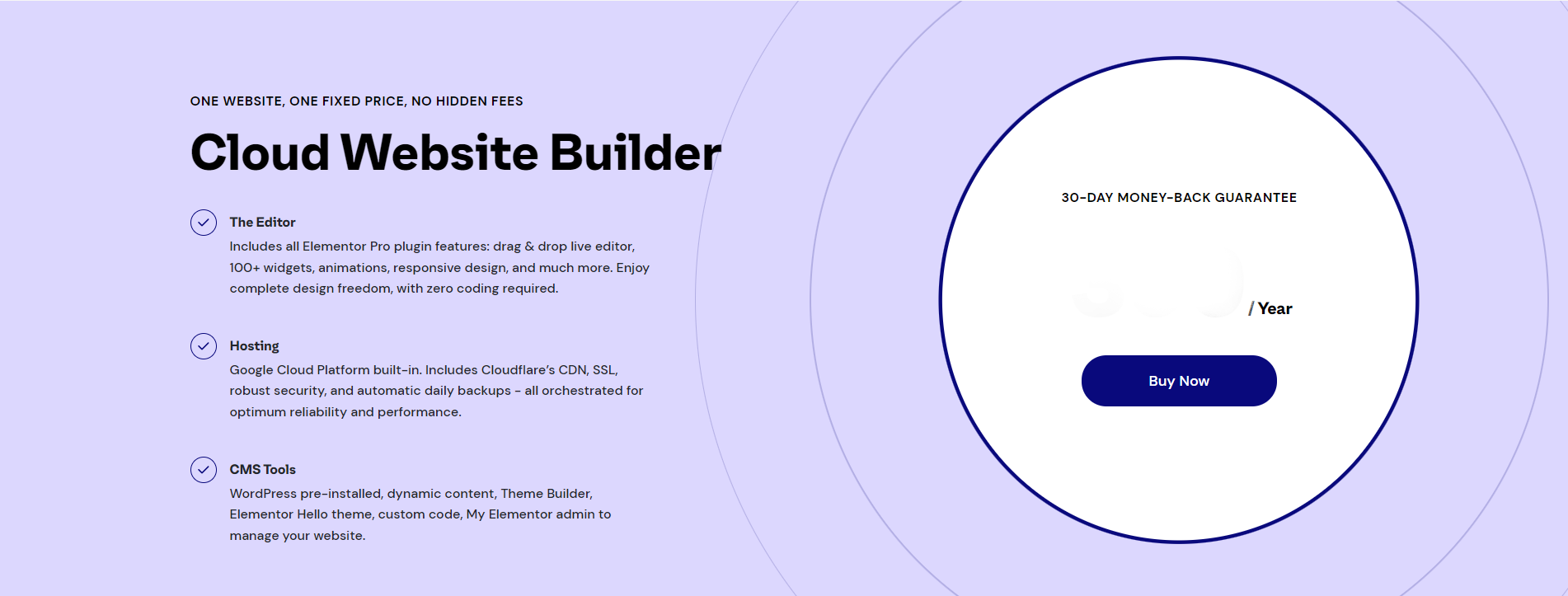
这将带您进入购买页面。在字段中填写必填信息,然后单击继续。
注意:如果您没有 Elementor 帐户,则需要创建一个.
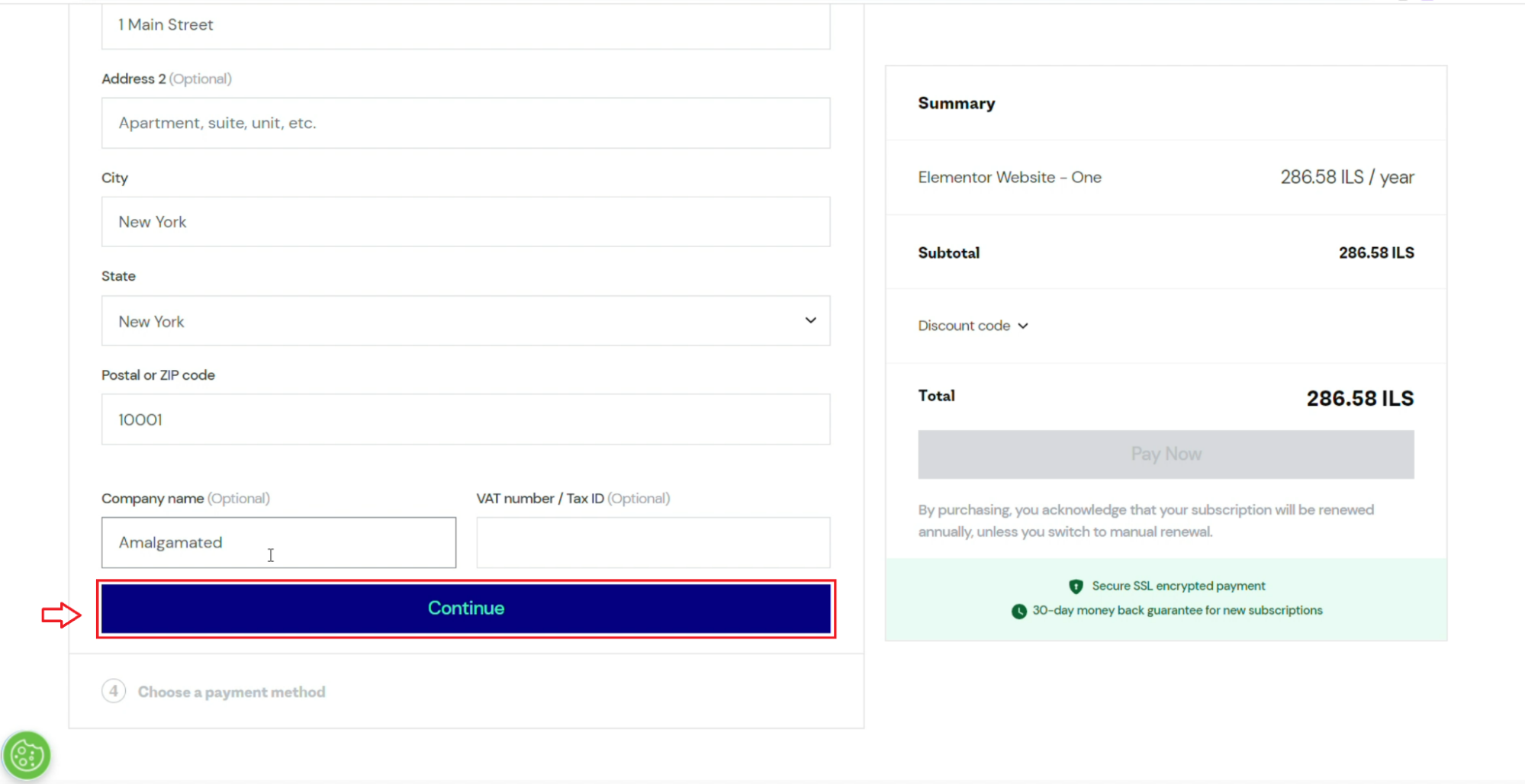
接下来,选择您的付款方式并填写详细信息。
如果您有折扣代码,请单击折扣代码并输入它。
点击立即付款。
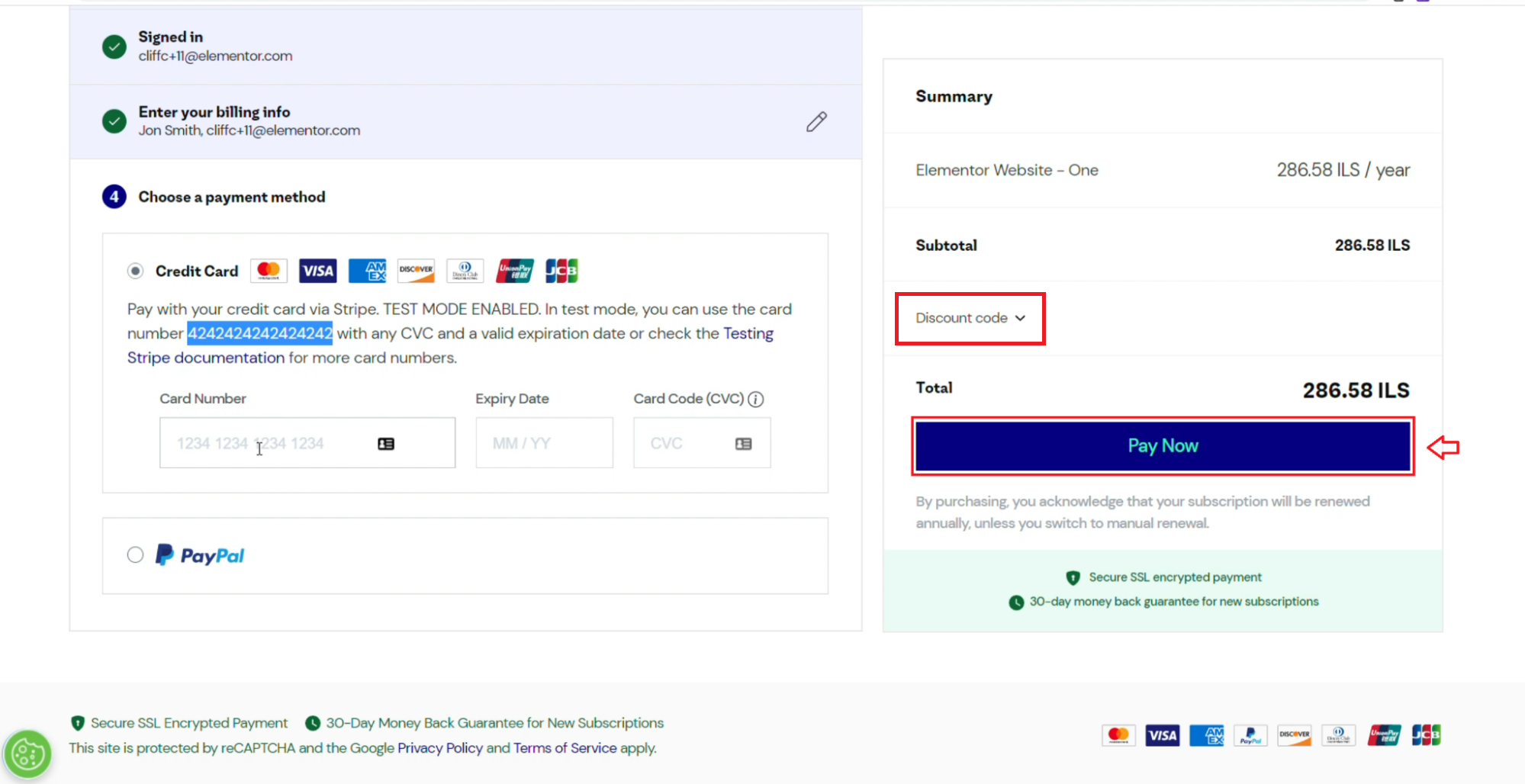
就是这样!您购买成功!
单击开始创建您的网站。这将带您完成配置向导,您可以根据自己的需要自定义网站!
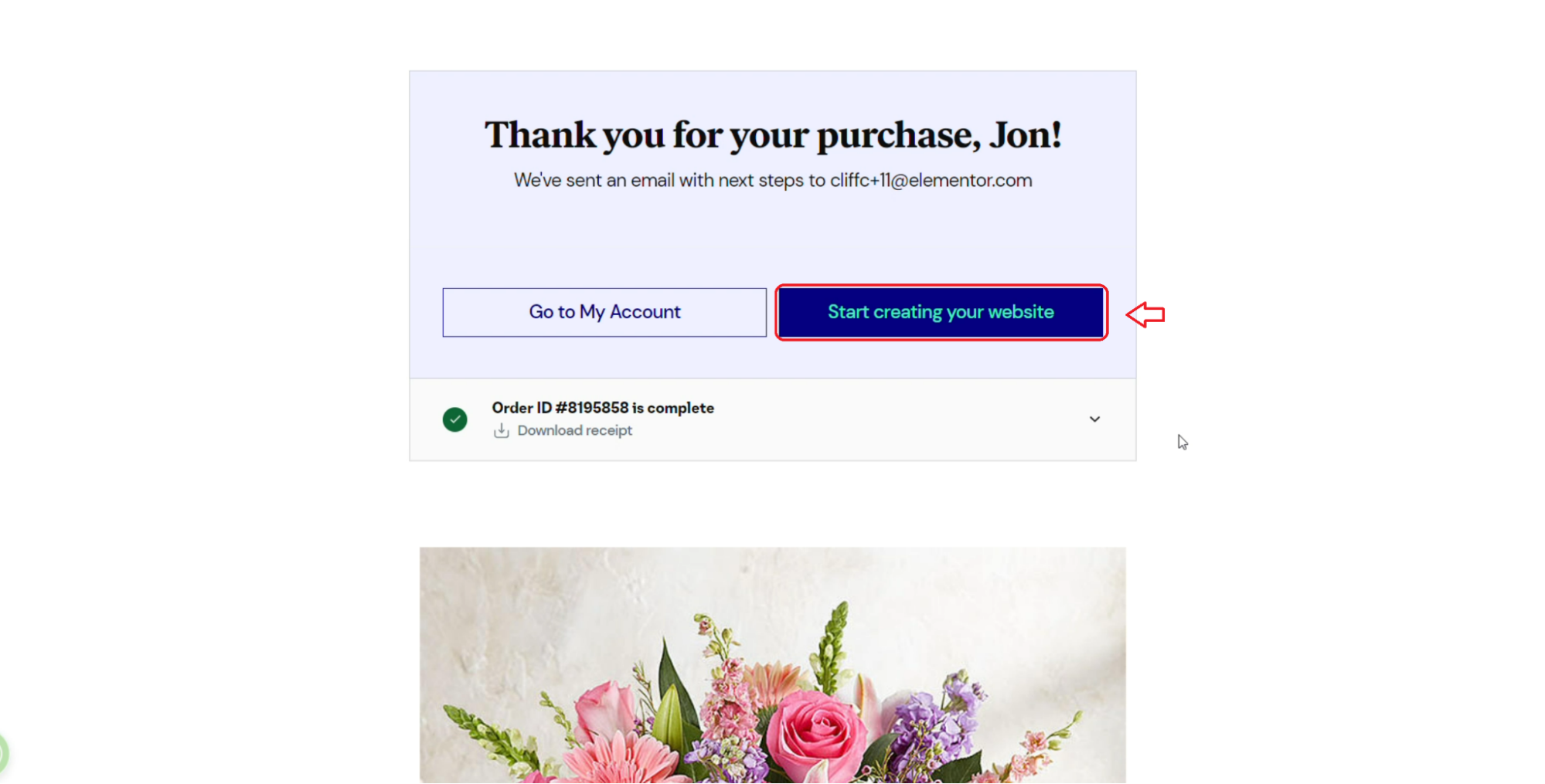
创建您的网站 #
现在您已准备好开始创建您的网站。您可以使用配置向导来处理大范围的问题。
首先,系统会提示您输入首选网站名称。完成后,单击下一步。
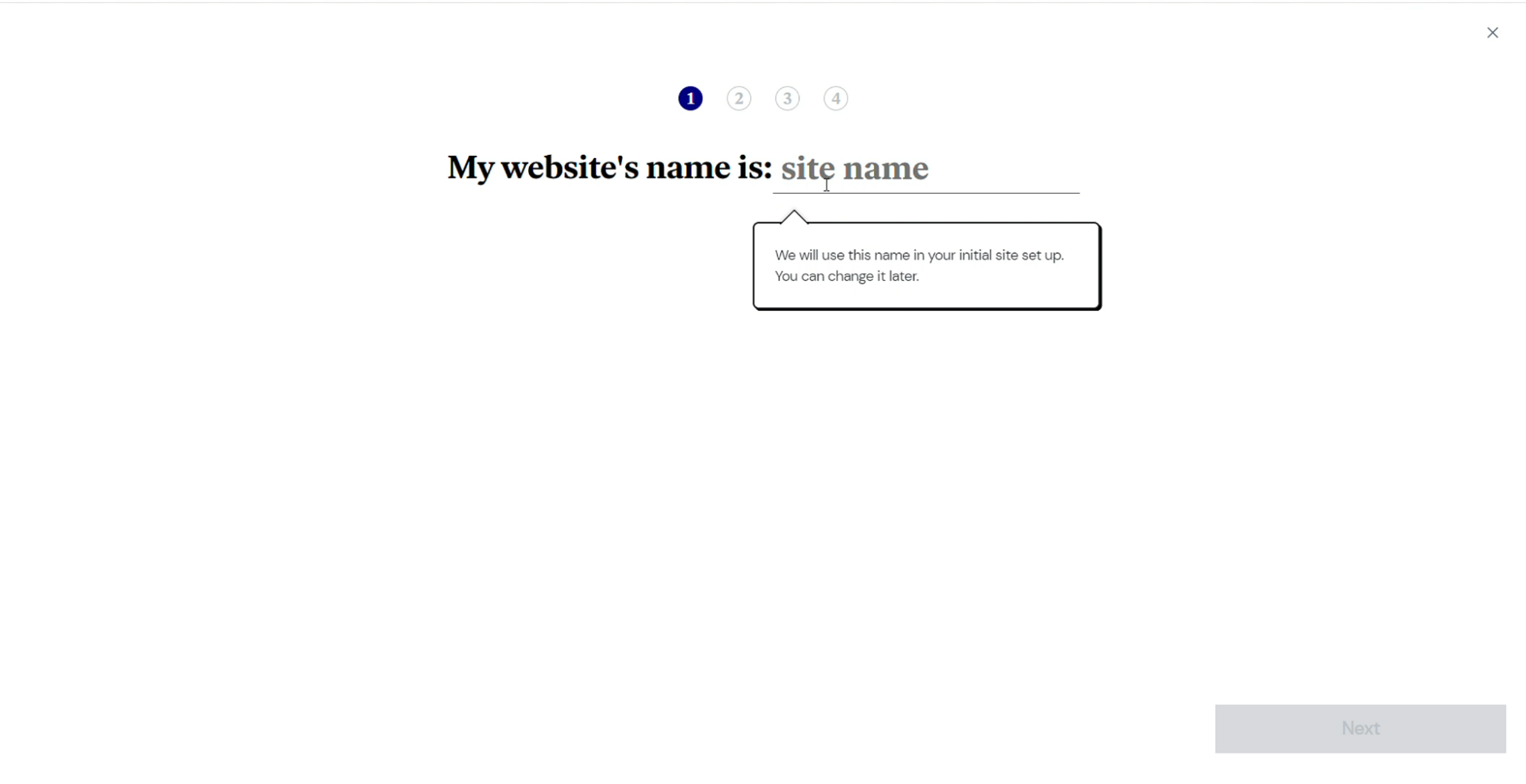
接下来,选择您想要的网站类型。您有四个选项可供选择:博客、在线商店、投资组合和商业或公司网站。准备就绪后,单击“下一步”。
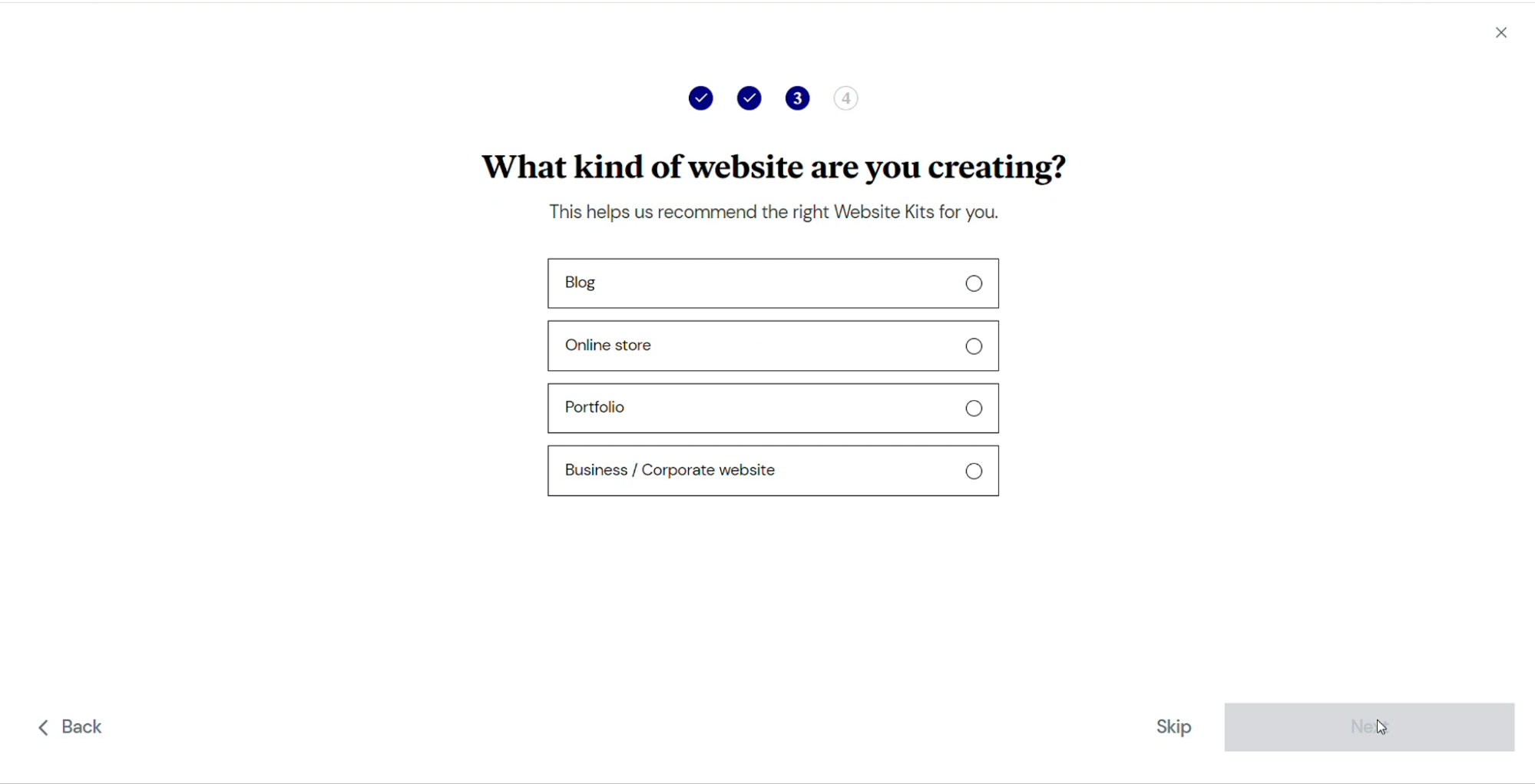
您现在可以选择您的网站工具包。
网站工具包包含专业设计网站的所有主要组件。您可以决定对其进行自定义,或者稍后将其切换为来自编辑器的另一个套件。当然,如果您更喜欢从头开始设计自己的网站,请单击我宁愿从头开始按钮。
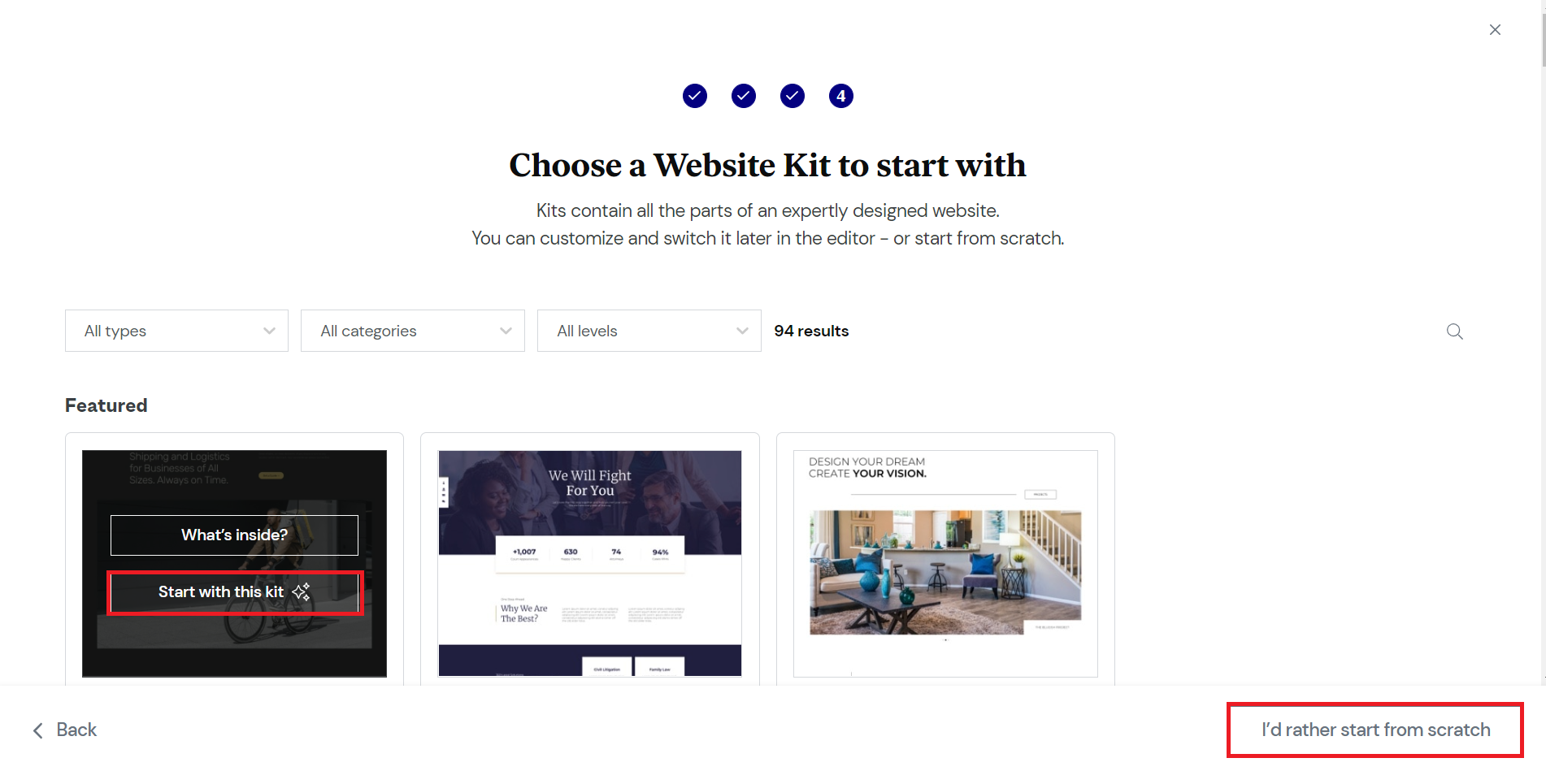
网站配置向导现在将开始为您创建一个新的 WordPress 站点。片刻之后,您会收到一条消息,说明您的网站已准备就绪。
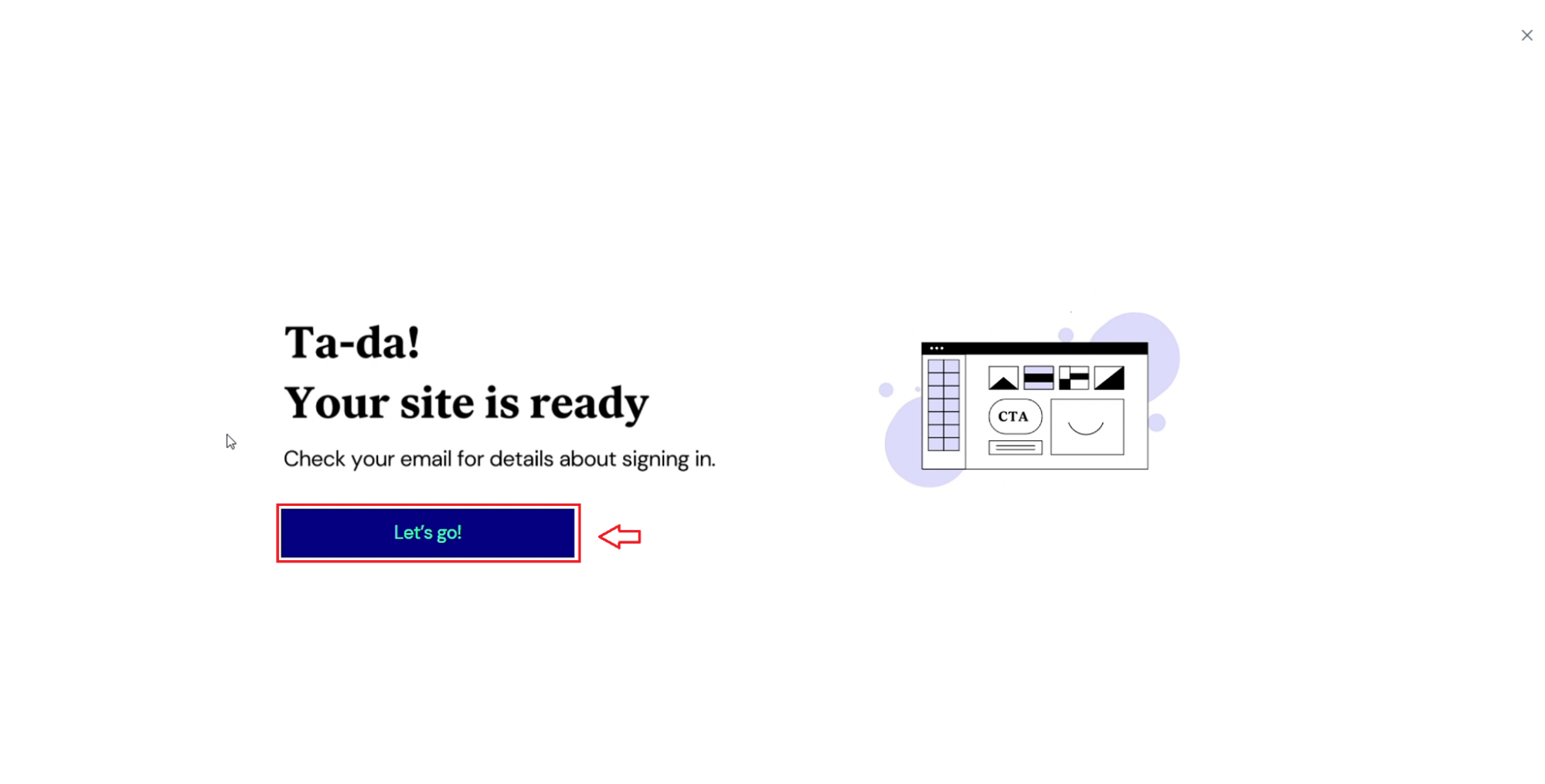
查看您的电子邮件以获取新网站的登录详细信息,然后单击开始吧!
您将被带到我的 Elementor 仪表板,您可以在那里开始工作。
如果您选择从网站工具包开始,请单击“使用 Elementor 编辑”以开始编辑您网站的主页。
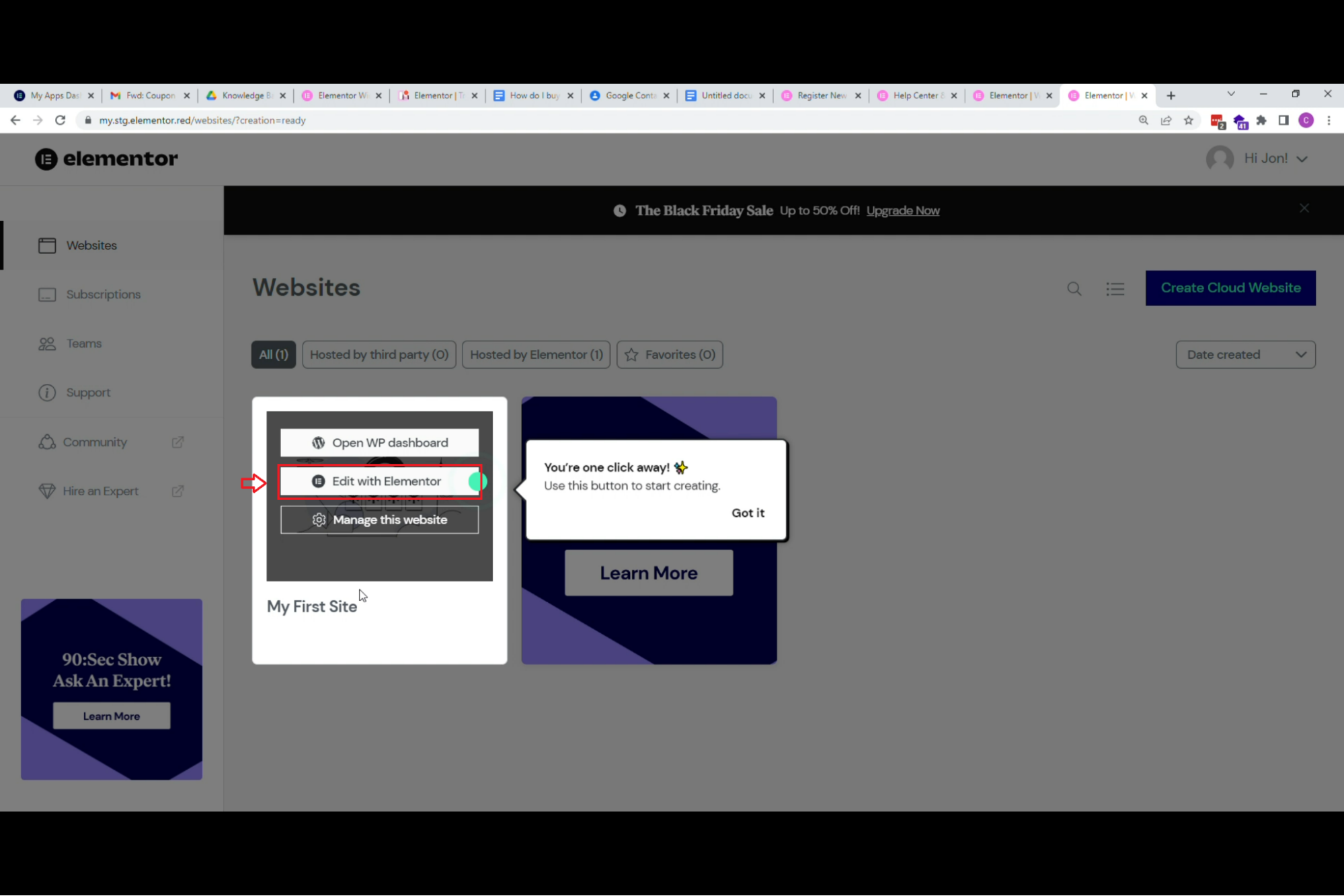
如果您选择从头开始,您可以打开 WP 仪表板转到 WordPress 仪表板,或者单击使用 Elementor 编辑以开始在页面上工作。
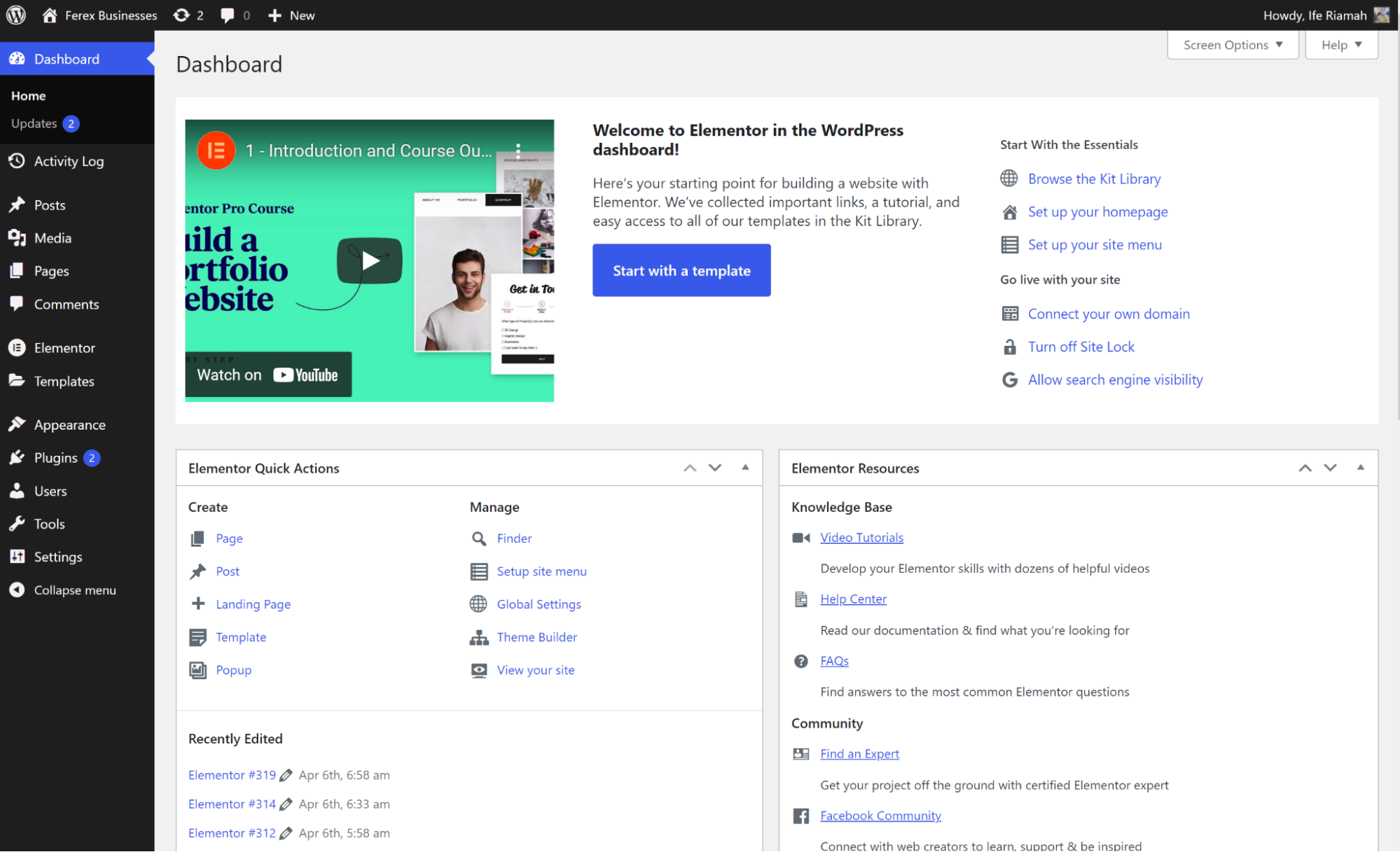
底线 #
Elementor Cloud 网站可帮助您实时创建网站。您可以在构建网站时查看您的网站,而无需事先具备任何编码技能。只需将功能拖放到画布上,让您的创造力发挥作用。
您还可以通过为平板电脑、台式电脑、移动设备等自定义断点,针对每种屏幕类型调整网站的布局和样式。
前往学院了解有关 Elementor 强大的网站构建工具的更多信息。



